내 Gmail 계정과 통신하도록 IMAP을 구성하려면 어떻게해야합니까?
 이 기사에서는 Windows Mobile 6 및 Symbian S60 장치가 메일 계정과 통신하도록 구성하는 방법에 대해 설명합니다. Google 프로토콜을 통해 IMAP.
이 기사에서는 Windows Mobile 6 및 Symbian S60 장치가 메일 계정과 통신하도록 구성하는 방법에 대해 설명합니다. Google 프로토콜을 통해 IMAP.먼저 Gmail 계정에 대한 IMAP 액세스를 활성화해야합니다.
Gmail 계정에서 IMAP을 사용하도록 설정하려면 다음 단계를 따르십시오.
- Gmail 계정에 로그인하십시오.
- 링크를 클릭하십시오 "설정Gmail 페이지 상단에 있습니다.
- '전달 및 POP / IMAP'탭을 클릭하십시오.
- 'IMAP 액세스 :'섹션에서 'IMAP 사용'옵션을 선택합니다.
- 변경 사항 저장 버튼을 클릭하십시오.
이렇게하면 Gmail 계정에 대한 IMAP 액세스가 허용됩니다.
Windows Mobile 6
Windows Mobile 6 장치 용 IMAP을 구성하려면 다음 단계를 수행하십시오.
- Gmail 계정에서 IMAP을 사용하도록 설정합니다.
- 시작 메뉴를 열고 다음을 선택하십시오. 프로그램 > 메시지 > 새 이메일 계정. 메일.
- 현장에서 이메일 주소 메일 Gmail 사용자 이름 (@ gmail.com 포함)을 입력하십시오.
- 인터넷에서 자동으로 설정을 받으려면이 상자를 선택 취소하고 버튼을 클릭하십시오. 다음 번에.
- 드롭 다운 메뉴에서 다음을 선택하십시오. 이메일 주소 인터넷 메일 전자 메일 서비스 공급자로
- 보낸 편지에 표시 할 양식에 이름을 입력하십시오.
- 이메일 계정의 이름을 설명하는 이름을 입력하고 버튼을 클릭하십시오. 다음 번에.
- 현장에서 받는 메일 서버 imap.gmail.com을 입력하십시오.
- 드롭 다운 메뉴에서 다음을 선택하십시오. IMAP4 계정 유형으로 클릭하고 버튼을 클릭하십시오. 다음 번에.
- Gmail 사용자 이름 (@ gmail.com 포함)과 비밀번호를 입력하십시오.
- 버튼을 클릭하십시오. 다음 번에.
- 현장에서 보내는 메일 서버 (SMTP) smtp.gmail.com을 입력하십시오.
- 확인란을 선택하십시오. 보내는 서버에 인증이 필요합니다..
- 링크 선택 고급 서버 설정.
- 확인란을 선택하십시오. SSL 필요 수신 메일과 발신 메일 모두.
- 네트워크 연결 드롭 다운 메뉴에서 다음을 선택하십시오. 인터넷.
- 선택하십시오 완료 버튼을 클릭하십시오. 다음 번에.
- 드롭 다운 메뉴에서 휴대 전화가 문자를 보내거나받는 빈도를 선택하십시오.
- 추가 다운로드 옵션은 링크에서 찾을 수 있습니다. 모든 부팅 옵션을 확인하십시오..
- 버튼을 클릭하십시오. 완료.
심비안 S60
Symbian S60 장치 용 IMAP 프로토콜을 설정하려면 다음 단계를 따르십시오.
- Gmail 계정 설정에서 IMAP을 사용하도록 설정합니다.
- 메시징> 옵션> 설정> 전자 메일> 사서함을 선택하십시오.
- 이전에 이메일을 설정하지 않은 경우휴대 전화에서 새 사서함을 지정하려면 "예"버튼을 클릭하십시오. 다른 사서함이 이미있는 경우 "옵션"및 "새 사서함"을 선택하십시오.
- 설치 마법사를 시작하려면 "시작"명령을 선택하십시오.
- IMAP4를 선택하고 "다음"버튼을 클릭하십시오.
- 이메일 주소 입력란에 Gmail 사용자 이름 ( "@ gmail.com"포함)을 입력하고 "다음"을 클릭하십시오.
- 받는 메일 서버 필드에 "imap.gmail.com"을 입력하고 다음을 클릭하십시오.
- 보내는 메일 서버 필드에서 "smtp.gmail.com"을 지정하고 "다음"을 클릭하십시오.
- 적절한 액세스 포인트를 선택하고 "다음"버튼을 클릭하십시오.
- 이메일 계정의 사서함 이름으로 알기 쉬운 이름을 입력하십시오.
- 사서함을 구성한 후 전자 메일 계정의 설정 창에서 해당 사서함을 선택합니다.
- "연결 설정"> "받는 전자 메일"을 선택하십시오.
- Gmail 사용자 이름 ( "@ gmail.com"포함)과 비밀번호를 입력하십시오.
- 보안상의 이유로 "SSL / TLS"(포트)를 선택하고 포트를 993으로 설정하십시오.
- "뒤로"버튼을 클릭하십시오.
- "보내는 전자 메일"을 선택하십시오.
- Gmail 사용자 이름 ( "@ gmail.com"포함)과 비밀번호를 입력하십시오.
- 보안상의 이유로 "StartTLS"(포트)를 선택하고 포트를 587로 설정하십시오.
- "뒤로"버튼을 클릭하고 원하는대로 다른 설정을 변경하십시오.
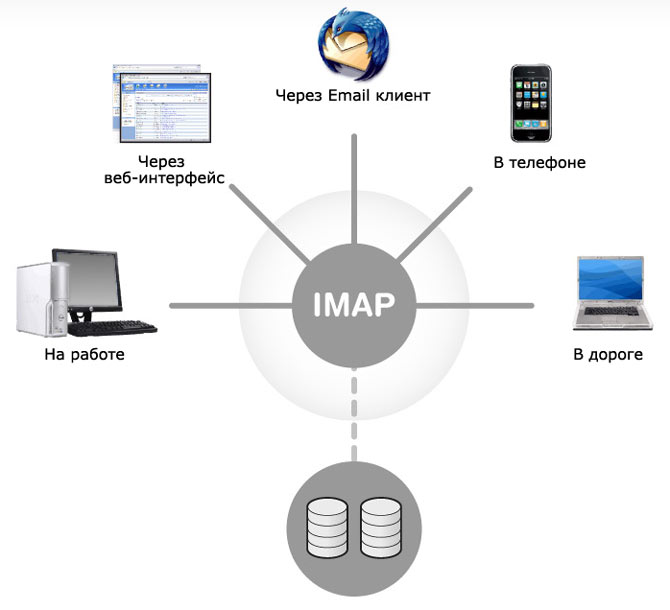
mail.google.com 기준
더 읽기 :

노키아 5330 모바일 TV 에디션 스마트 폰
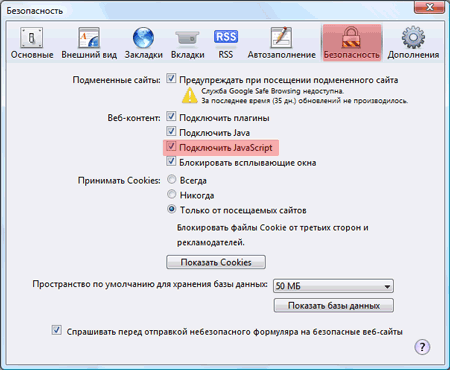
자바 스크립트 사용 설정 방법

Twitter 사용 방법
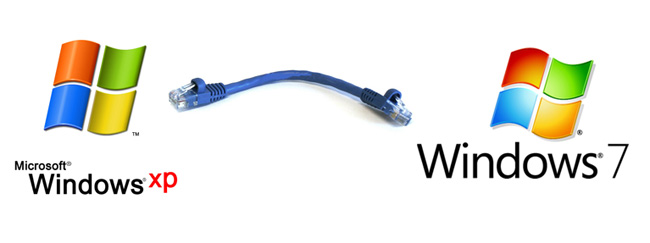
Windows 7과 Windows XP간에 네트워크를 구성하는 방법

총 사령관에서 FTP를 구성하는 방법?
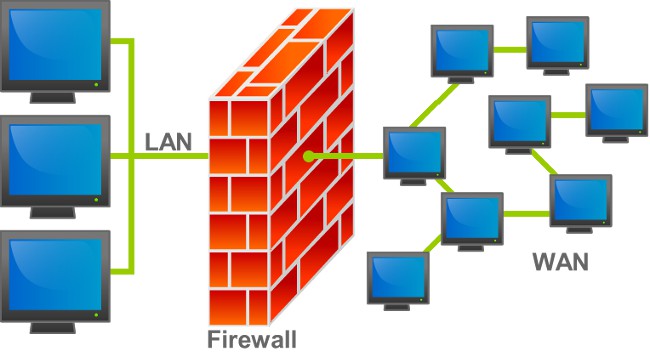
Windows 7 방화벽을 비활성화하는 방법은 무엇입니까?
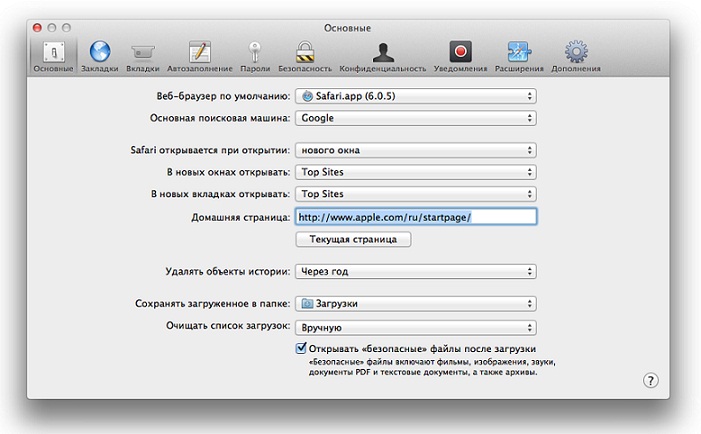
브라우저에서 시작 페이지를 변경하려면 어떻게합니까?
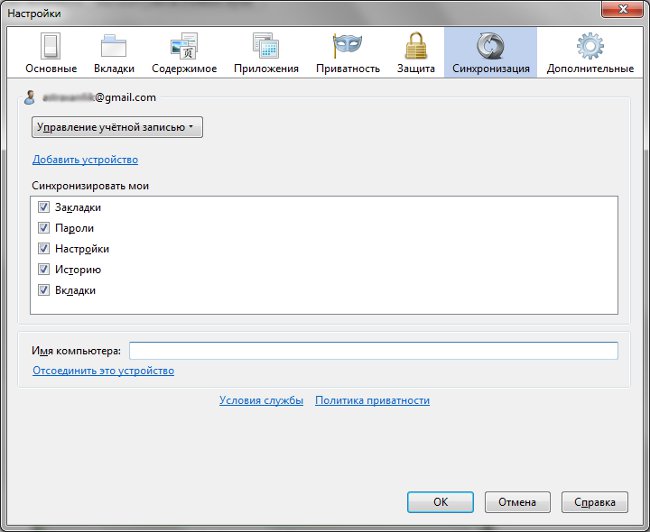
Firefox Sync : 데이터 동기화 기능
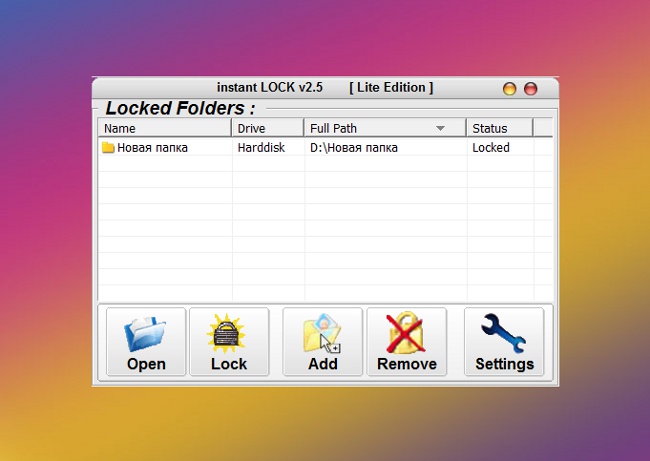
폴더에 암호를 설치하는 방법은 무엇입니까?
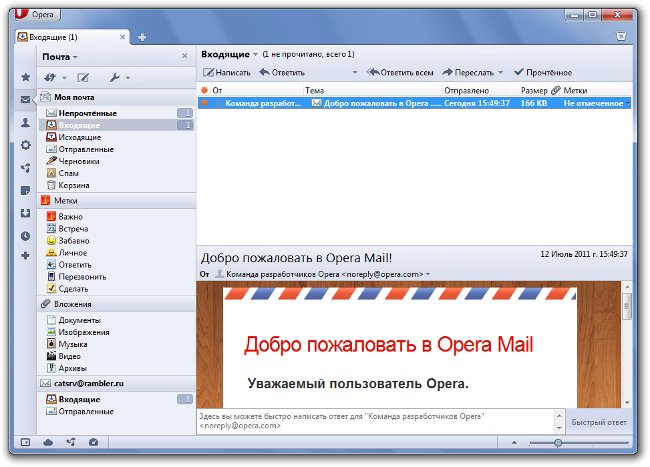
무료 이메일 클라이언트 : 어느 것을 선택해야합니까?

Google 크롬을 제거하려면 어떻게해야하나요?

사서함을 시작하는 방법
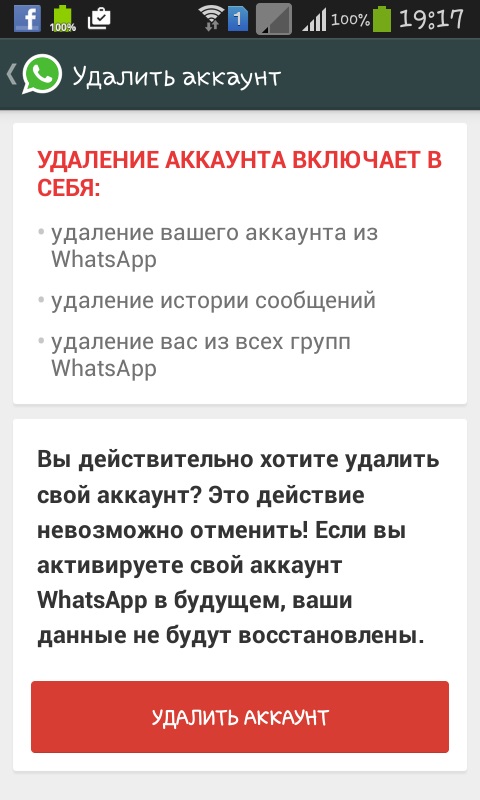
WhatsApp을 설치하는 방법, WhatsApp은 무엇이며, vatsap을 사용하는 방법, 휴대 전화에서 vatsap을 제거하는 방법.
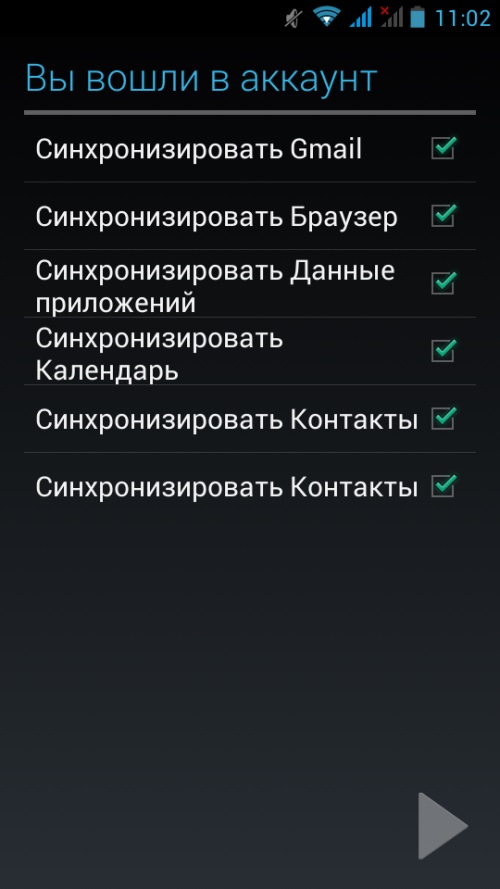
Google Play에서 계정을 만드는 방법 : 연습.